VLC Streamer – стриминг видео с компьютера на iPhone, iPod, iPad через Wi-Fi
- 22 июля 2012
- Опубликовано в App Store
- Написать комментарий

VLC Streamer(Free; $1.99) – это приложение от Hobbyist Software Limited с помощью которого можно просматривать/копировать на iPhone/iPod/iPad видео которое хранится на компьютере через Wi-Fi.
Например, вам лень подключать iPhone к компьютеру через кабель чтобы “закинуть” пару фильмов на свой телефон. С VLC Streamer вы сможете не только посмотреть все видео сохранённое на компьютере, но ещё и скопировать его на свой iДевайс.
Инструкция по установке и использованию VLC Streamer.
1. Устанавливаем VLCStreamerSetup*.exe https://hobbyistsoftware.com/VLCStreamer
(VLC Streamer Helper for Windows)
2. Запускаем VLC Streamer Helper и производим необходимые настройки
(можно из VLC Streamer Helper добавить видеофайл в iДевайс + перекодировать его)
(настройки VLC Streamer Helper)
Внимание! По умолчанию VLC Streamer Helper не висит в автозагрузке, поэтому вам придётся запускать его каждый раз. Активируйте автозагрузку по необходимости.
(рекомендую сменить директорию в которой будут храниться файлы после стриминга, а также не забывайте её очищать)
3. Усаживаемся подальше от компьютера
4. Подключаем телефон к компьютеру через Wi-Fi
5. Запускаем приложение на телефоне
6. Ждём пока завершится поиск точек
7. Выбираем свой компьютер
8. Настраиваем приложение (по желанию)
9. Добавляем интересующий нас видеофайл
10. Выбираем качество и “Смотреть” или “Copy to iPhone” для копирования файла в iPhone
(расширенные настройки качества)
(ручные настройки качества)
11. Ожидаем несколько секунд/минут
(Кинокартина “Табачная дорога” была подготовлена за пару секунд)
12. Начинаем просмотр
Вот и всё 🙂

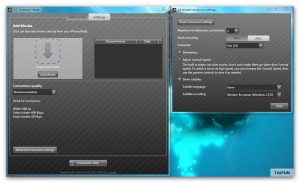
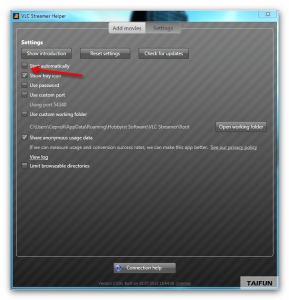
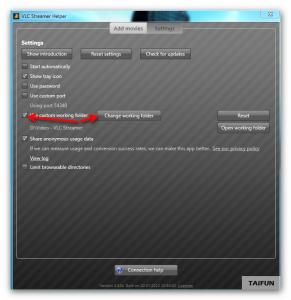
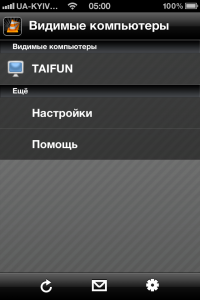
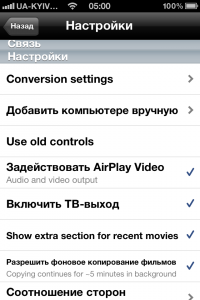
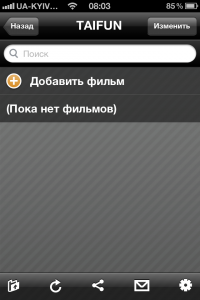
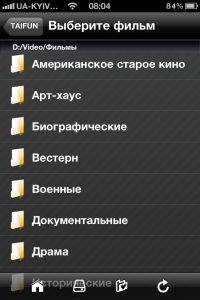
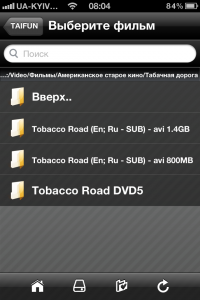
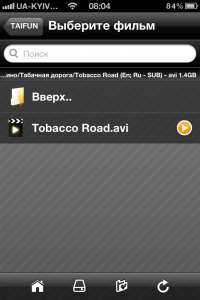
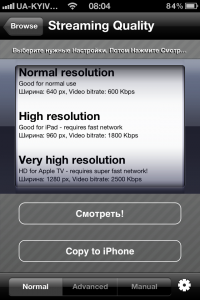
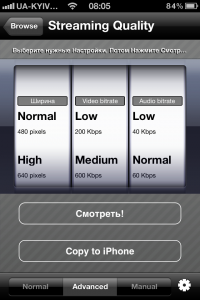
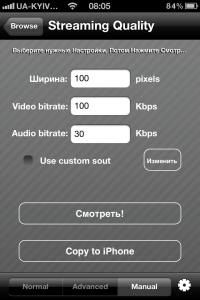
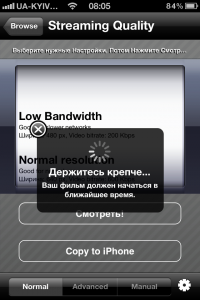

Комментарии отсутствуют.